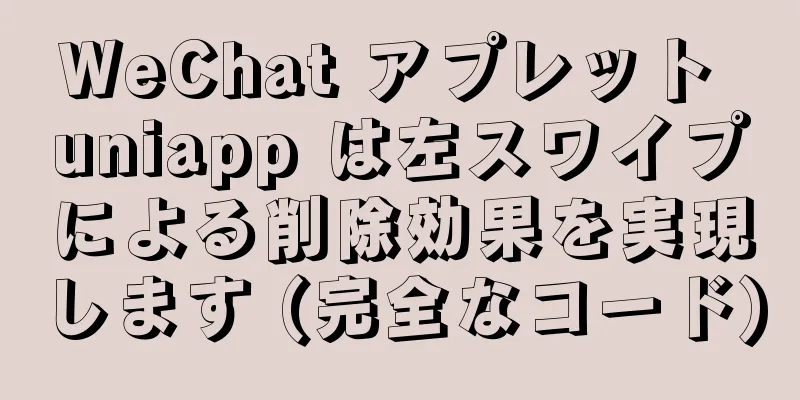Vue印刷機能を実装する2つの方法の概要

方法1: npm経由でプラグインをインストールする1. npm install vue-print-nb --save をインストールします。 2. インストール後、main.jsファイルにインポートします。 import Print from 'vue-print-nb' Vue.use(Print); //登録 3. これで使えるようになりました
<div id="printTest">
<p>月が山々を照らしている</p>
<p>そよ風は川から吹いてくる</p>
</div>
<button v-print="'#printTest'">印刷</button>
4. リンク アドレス経由で印刷するには: window.location.href = airway_bill; airway_bill はリンク アドレスです。 5. コンテンツが完全に印刷されない場合は、印刷操作中に「詳細設定」をクリックし、ズームを設定します。
2番目の方法:プラグインをローカルに手動でダウンロードするプラグインアドレス:
1. srcの下に新しいフォルダplugsを作成し、ダウンロードしたprint.jsをplugsフォルダに入れて、次の操作を行います。
'@/plugs/print' から Print をインポートします
Vue.use(Print) // <template> を登録する
<セクションref="印刷">
コンテンツを印刷する <div class="no-print">印刷しない</div>
</セクション>
</テンプレート>
this.$print(this.$refs.print) // 使用法2. 注意: DOM ノードを取得するには、ref を使用する必要があります。id または class で直接取得すると、webpack のパッケージ化とデプロイ後に出力されるコンテンツは空になります。 3. 印刷しない領域を指定する 方法1. 非印刷スタイルクラスを追加する <div class="no-print">印刷しないでください</div> 方法2. カスタムクラス名
<div class="do-not-print-me-xxx">印刷しないでください</div>this.$print(this.$refs.print,{'no-print':'.do-not-print-me-xxx'}) // 使用バッチ印刷ここでのバッチ印刷は、実際には純粋な js 記述を使用しているので、コードに直接進みましょう。
<テンプレート>
<div>
<ul class="print-ul">
<li v-for="(item,index) of tableData" :key="index"
:id="'printDiv' + インデックス" style="page-break-after:always;">
<div>
<p>{{item.date}}</p>
<p>{{アイテム名}}</p>
<p>{{item.province}}</p>
<p>{{item.city}}</p>
<p>{{item.address}}</p>
<p>{{item.zip}}</p>
</div>
</li>
</ul>
<div @click="handlePrint">印刷</div>
</div>
</テンプレート>
<スクリプト>
エクスポートデフォルト{
データ() {
戻る {
テーブルデータ: [{
日付: '2016-05-03'、
名前: 王小湖、
省: '上海'、
都市: 普陀区、
住所: '上海市普陀区金沙江路1518号'、
郵便番号: 200333
}, {
日付: '2016-05-02'、
名前: 王小湖、
省: '上海'、
都市: 普陀区、
住所: '上海市普陀区金沙江路1518号'、
郵便番号: 200333
}, {
日付: '2016-05-04'、
名前: 王小湖、
省: '上海'、
都市: 普陀区、
住所: '上海市普陀区金沙江路1518号'、
郵便番号: 200333
}, {
日付: '2016-05-01'、
名前: 王小湖、
省: '上海'、
都市: 普陀区、
住所: '上海市普陀区金沙江路1518号'、
郵便番号: 200333
}, {
日付: '2016-05-08'、
名前: 王小湖、
省: '上海'、
都市: 普陀区、
住所: '上海市普陀区金沙江路1518号'、
郵便番号: 200333
}, {
日付: '2016-05-06'、
名前: 王小湖、
省: '上海'、
都市: 普陀区、
住所: '上海市普陀区金沙江路1518号'、
郵便番号: 200333
}, {
日付: '2016-05-07'、
名前: 王小湖、
省: '上海'、
都市: 普陀区、
住所: '上海市普陀区金沙江路1518号'、
郵便番号: 200333
}]
}
},
メソッド: {
ハンドルプリント() {
var newWin = window.open(""); // 新しい空のウィンドウを開く for (var i = 0; i < this.tableData.length; i++) {
var imageToPrint = document.getElementById("printDiv" + i); // 印刷するコンテンツを取得します newWin.document.write(imageToPrint.outerHTML); // 印刷するコンテンツを新しいウィンドウに追加します}
const styleSheet = `<style>li{list-style:none}</style>`;
newWin.document.head.innerHTML = styleSheet; //印刷コンテンツにスタイルを追加します newWin.document.close(); //IEブラウザで使用する場合はこの文を追加する必要があります newWin.focus(); //IEブラウザで使用する場合はこの文を追加する必要があります setTimeout(function() {
newWin.print(); //印刷 newWin.close(); //ウィンドウを閉じる }, 100);
}
}
}
</スクリプト>
<スタイル>
.print-ul {
幅: 600ピクセル;
リストスタイル: なし;
境界線: 1px 実線 #e8e8e8;
}
</スタイル>
要約するこれで、vue 印刷機能の実装に関するこの記事は終了です。より関連性の高い vue 印刷機能のコンテンツについては、123WORDPRESS.COM の以前の記事を検索するか、以下の関連記事を引き続き参照してください。今後とも 123WORDPRESS.COM を応援していただければ幸いです。 以下もご興味があるかもしれません:
|
<<: Apache FlinkCEP でタイムアウトステータス監視を実装するための詳細な手順
>>: MySQL サービスを完全に削除する方法 (レジストリをクリーンアップする)
推薦する
LinuxのCentos7でmysql5.7.29を構築する詳細なプロセス
1. MySQLをダウンロードする1.1 ダウンロードアドレスhttps://downloads.m...
Vue+webrtc (Tencent Cloud) ライブブロードキャスト機能の実装実践
目次1. 生放送効果2. ライブストリーミングを開始する手順2.1 Tencent Web(高速ライ...
Deepin で virtualenv をインストールして使用するチュートリアル
virtualenv は、分離された Python 仮想環境を作成するためのツールです。独立したディ...
LinuxでRPMを使用してmysql5.7.17をインストールする
LinuxでのMySQL5.7 rpmのインストール方法を参考までに記録します。具体的な内容は以下の...
Nginx は https ウェブサイト構成コード例を実装します
https ベースポート 443。これはキーと呼ばれるものに使用されます。これらのことを理解せずにで...
MySQL でスロークエリログを有効にする方法
1.1 はじめにスロークエリログを有効にすると、MySQL は指定された時間を超えるクエリステートメ...
JDBCデータベースリンクと関連メソッドのカプセル化の詳細な説明
JDBCデータベースリンクと関連メソッドのカプセル化の詳細な説明MySQL データベースを使用して、...
ウェブページ制作でウェブフォントファイルにベクターアイコンを追加する方法
ご存知のとおり、コンピューターには 2 種類の画像があり、1 つはビットマップ、もう 1 つはベクタ...
Docker mongoDB 4.2.1 をインストールし、Springboot ログを収集する詳細な手順
1: dockerにmongodbをインストールするステップ1: dockerにmongodbをイン...
MySQL マスタースレーブ遅延問題の解決方法
今日は、マスタースレーブ遅延が発生する理由とその対処方法について説明します。しっかり座って出発の準備...
Vue で棒グラフを使用し、自分で設定を変更する方法
1. HTMLファイルでechartをインポートする <!-- echarts をインポート ...
InnoDB エンジンのパフォーマンスを最適化するための my.cnf パラメータ構成
私はインターネット上で数え切れないほどの my.cnf 構成を読みましたが、言及されている構成のほと...
iframe子ページは親ページを操作し、ページポップアップレイヤーをシールドする効果を実装します。
質問: index.html で、iframe が son.html を導入します。son.html...
IEではボタンが両側に伸びる
ボタン (input, button) を記述すると、IE では次のようになります。単語数が増えると...
Dockerがコンテナを作成した後にホスト名を変更する詳細なプロセス
後悔を癒す薬は世の中にある、考えてみる気さえあれば!コンテナを再作成する必要はもうありません。 m2...